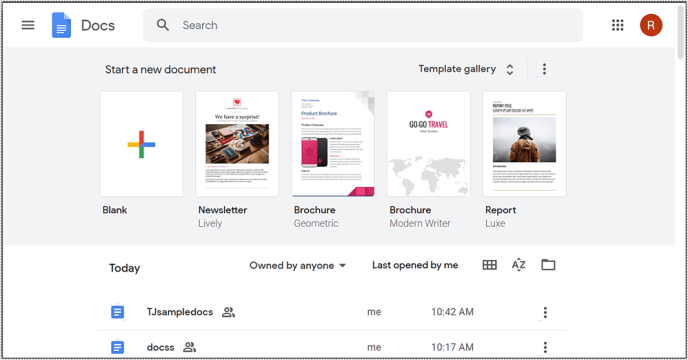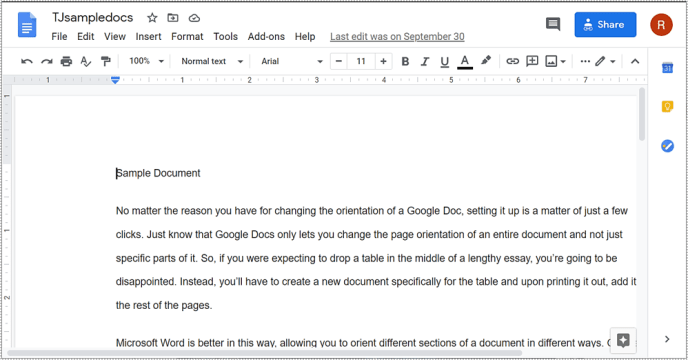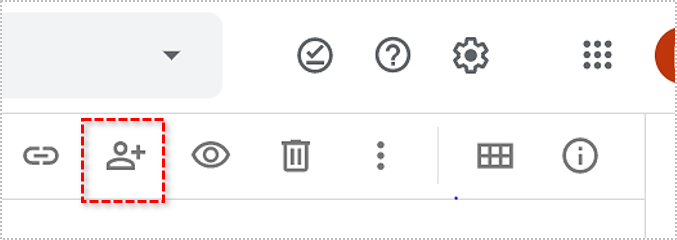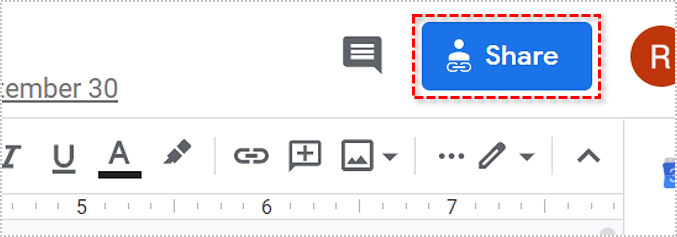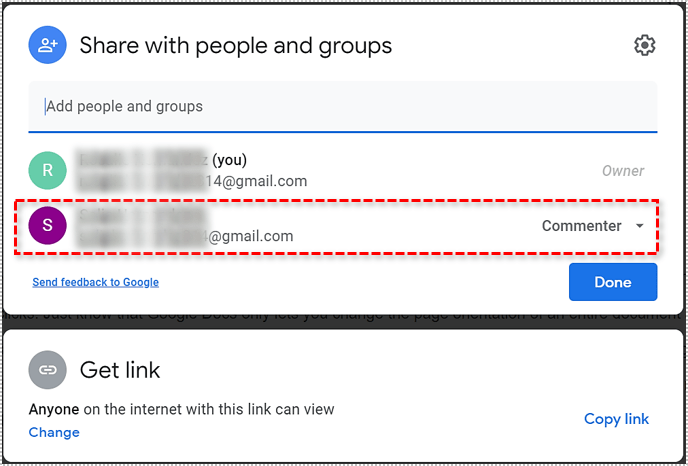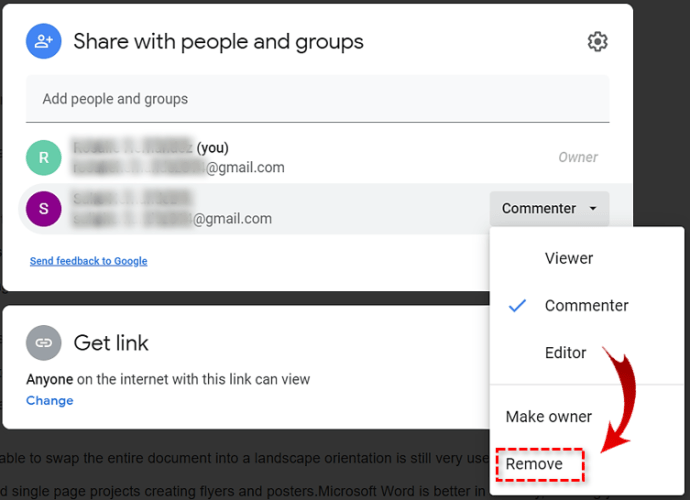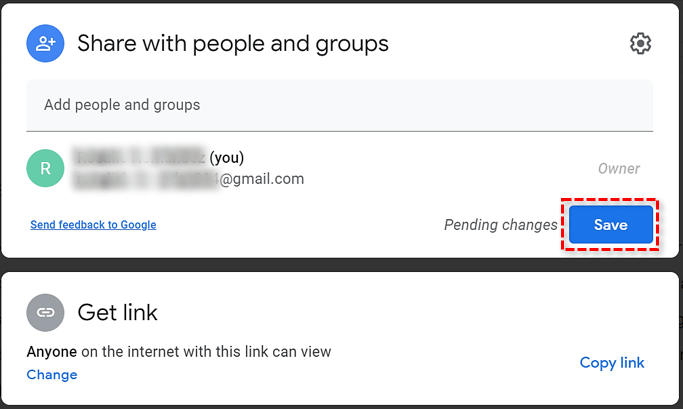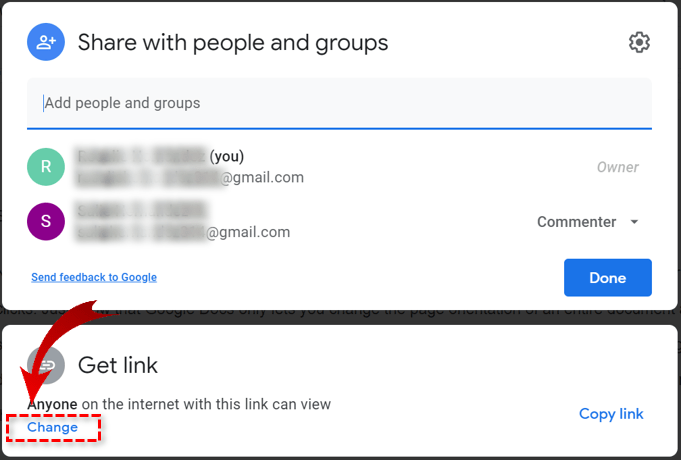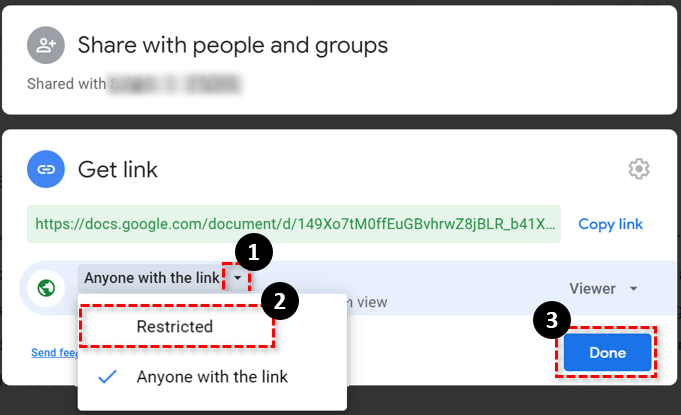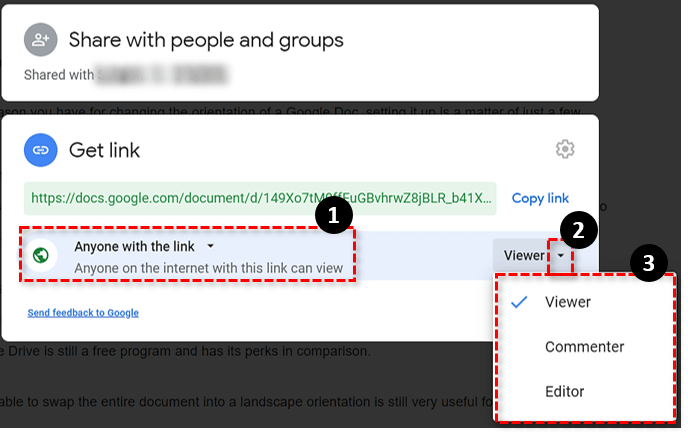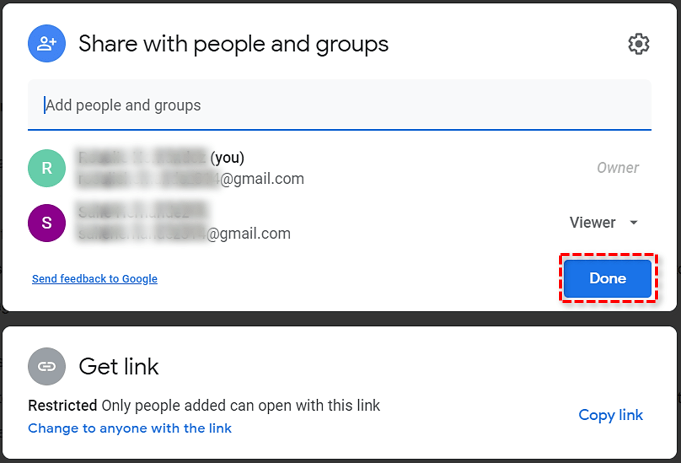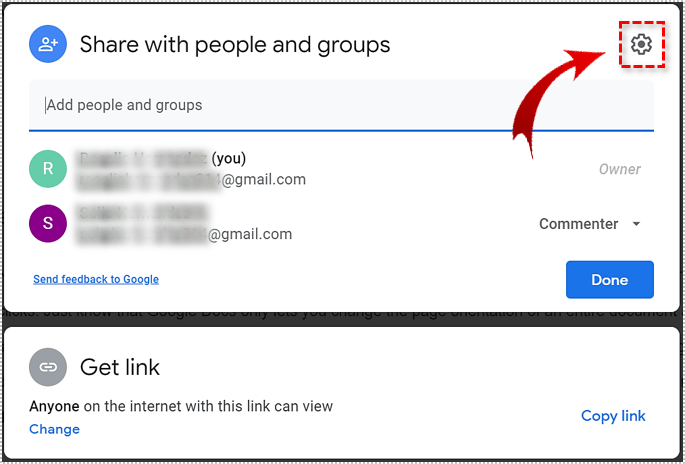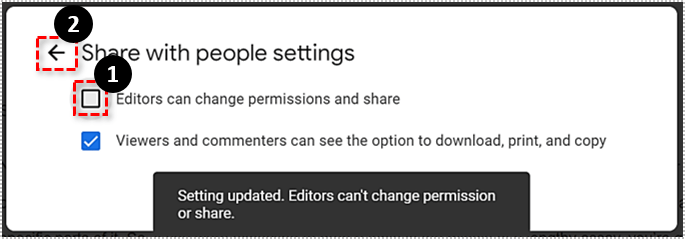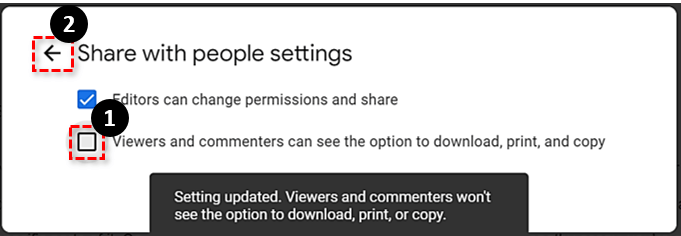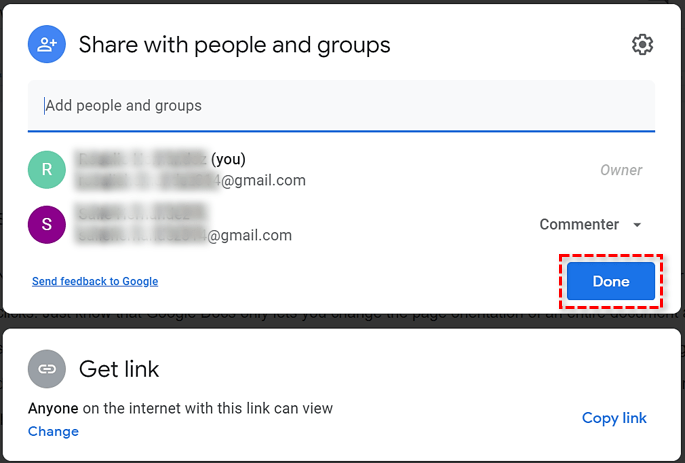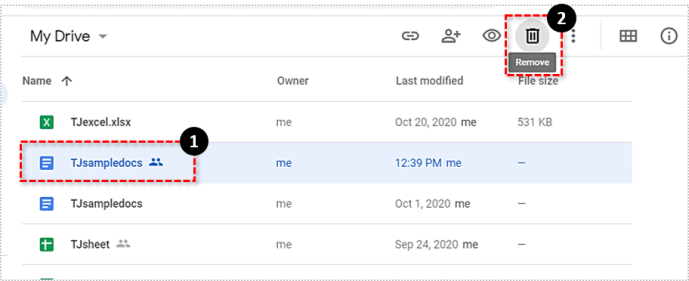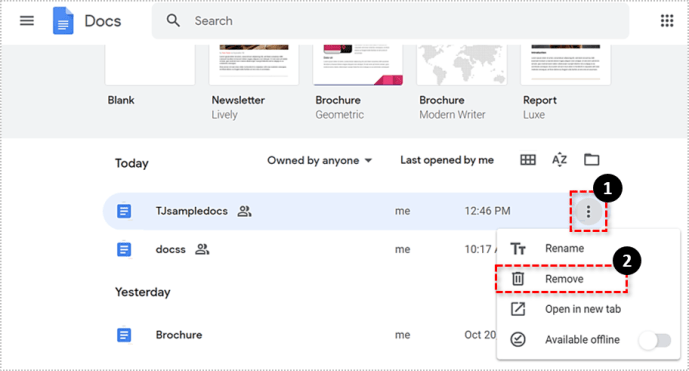Google menyediakan penggunanya layanan online, Google Docs, yang memungkinkan mereka untuk membuat, berbagi, dan menyimpan berbagai dokumen. Dokumen-dokumen yang online membuatnya sehingga upaya kolaboratif sedikit lebih mulus dan efisien antara banyak peserta. Anda dapat memberikan akses ke pengguna mana pun dengan email, Gmail, atau lainnya, untuk mengambil bagian dalam dokumen tertentu. Mereka yang diundang dapat melakukan beberapa hal berbeda tergantung pada izin akses yang diberikan.

Sunting – Memberikan izin ini memberi penerima kemampuan untuk membuat perubahan pada dokumen. Pengguna yang dapat mengedit juga dapat berkomentar dan melihat dokumen.
Komentar – Mereka yang memiliki izin ini dapat meninggalkan komentar pada dokumen, tetapi tidak dapat mengedit dokumen itu sendiri.
Melihat – Pengguna yang dapat melihat hanya diberikan akses untuk tujuan pengamatan. Mereka tidak dapat mengedit atau meninggalkan komentar.
Terkadang, mereka yang Anda beri akses dengan Sunting izin, dapat menyebabkan masalah yang tidak terduga dalam dokumen atau memutuskan untuk meninggalkan proyek karena alasan apa pun. Ketika hal seperti ini terjadi, wajar jika ingin mencabut izin ke dokumen.
Jika Anda ingin menghapus seseorang agar tidak terlibat dalam dokumen bersama Anda, maka artikel ini telah membantu Anda. Saya akan membahas apa yang diperlukan untuk menarik akses pengguna, menolak tautan ke proyek, menghapus proyek dengan pengguna lain yang terpasang, serta mencegah pengguna yang terlibat mengunduh, menyalin, dan berbagi dokumen dengan orang lain.
Menghapus Pengguna Dari Google Dokumen Bersama
Ada dua cara untuk berbagi Dokumen Google dengan pengguna online lainnya; undangan email atau tautan langsung. Cara seseorang diundang akan menjadi penting untuk cara Anda mem-boot mereka darinya.
Berhenti berbagi dengan pengguna yang diundang:
- Buka Google Documents atau Google Drive di browser internet Anda. Google Chrome lebih disukai karena alasan yang jelas tetapi browser apa pun harus melakukannya.
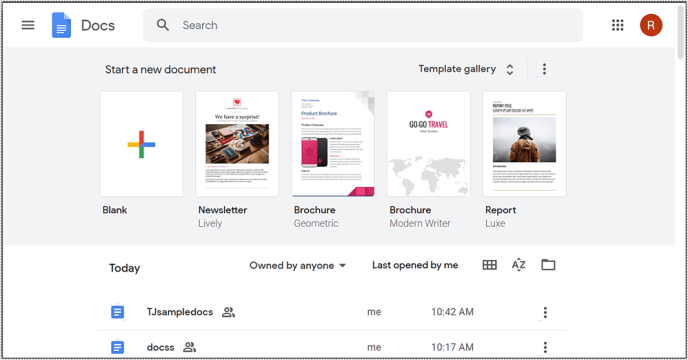
- Pilih dan sorot file atau folder di Google Drive yang Anda bagikan. Untuk Google Documents, Anda harus membuka file yang dibagikan secara langsung.
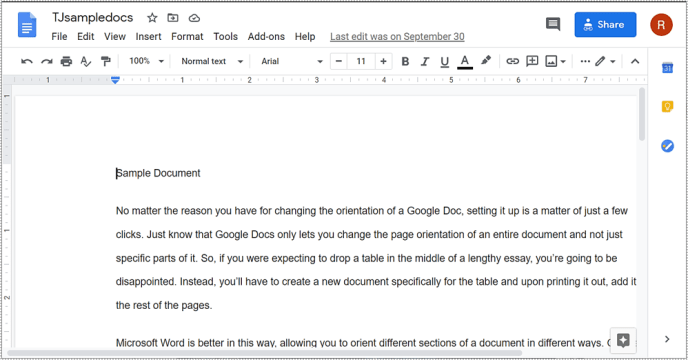
- NS Membagikan ikon akan berbeda tergantung pada bagaimana Anda memutuskan untuk memilih file atau folder.
- Di Google Drive, Membagikan ikon tampak seperti siluet manusia dengan tanda + di sebelahnya dan terletak di ujung kanan menu tarik-turun "Drive Saya" di bagian atas.
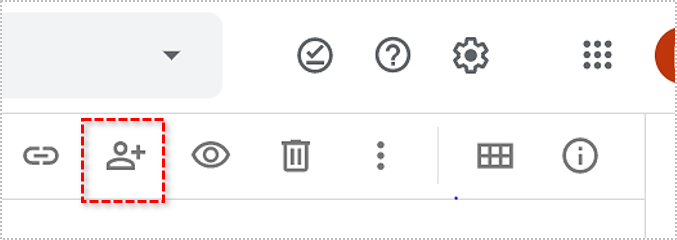
- Dengan Google Documents terbuka, Anda dapat menemukan yang biru Membagikan tombol di dekat kanan atas layar.
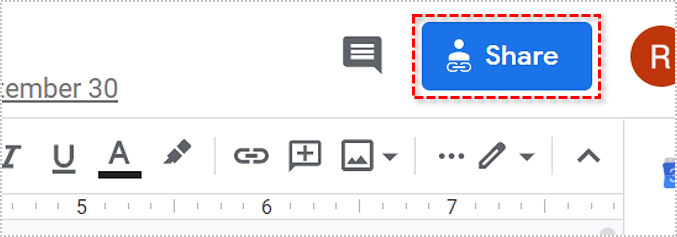
- Di Google Drive, Membagikan ikon tampak seperti siluet manusia dengan tanda + di sebelahnya dan terletak di ujung kanan menu tarik-turun "Drive Saya" di bagian atas.
- Dari jendela popup “Bagikan dengan orang dan grup”, cari pengguna yang ingin Anda hapus izin berbaginya.
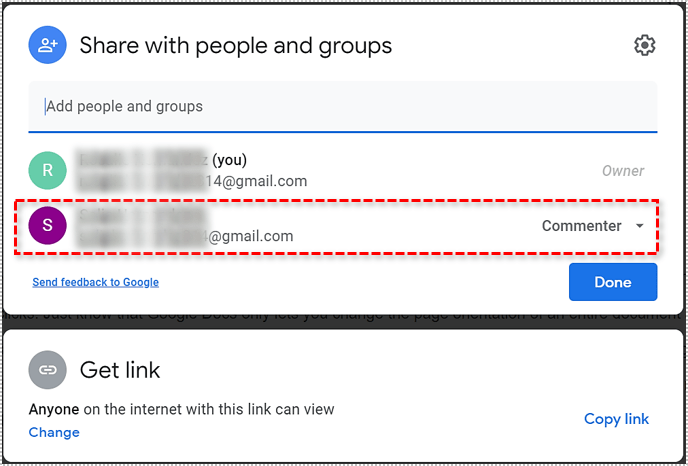
- Di sebelah orang yang ingin Anda kecualikan dari dokumen, arahkan kursor ke atas dan klik Menghapus.
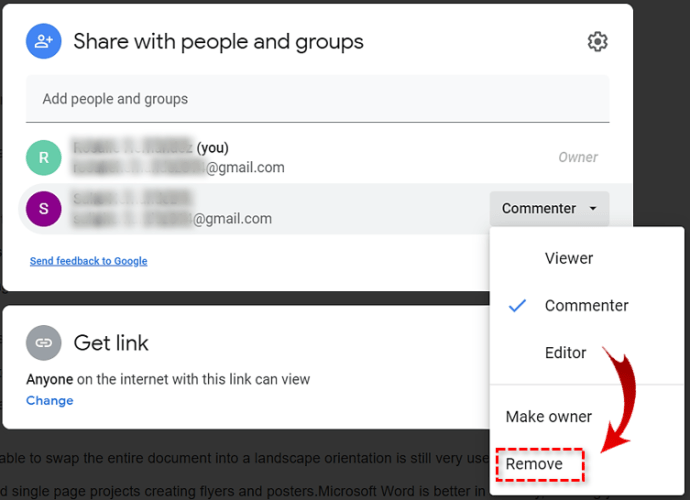
- Selesaikan proses dengan mengklik Menyimpan.
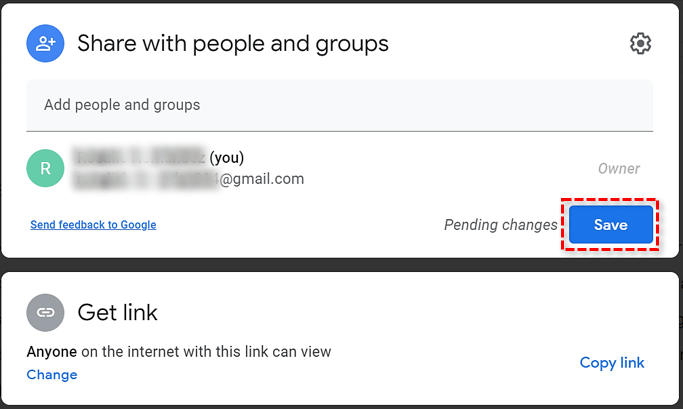
Berhenti membagikan tautan:
- Sekali lagi, buka dan masuk ke Google Drive atau Google Documents di peramban web pilihan Anda.
- Pilih atau buka file atau folder yang dibagikan.
- Buka jendela “Bagikan dengan orang dan grup” dengan mengklik salah satu dari Membagikan ikon atau tombol Bagikan berwarna biru.
- Klik "Ubah" di bagian Dapatkan tautan.
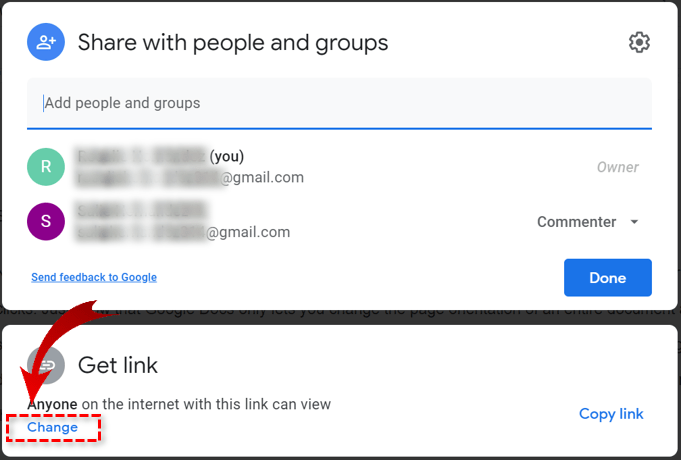
- Jika Anda ingin menolak akses melalui tautan ke semua orang selain yang Anda pilih secara khusus, pilih “Dibatasi” lalu klik Selesai.
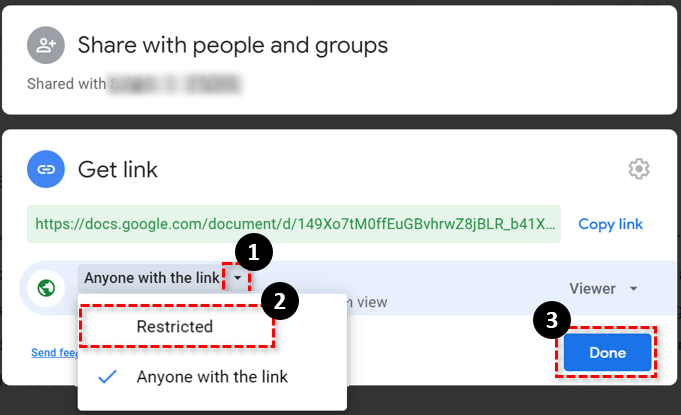
- Jika Anda baru-baru ini memasang tautan di web untuk konsumsi publik, itu berarti tautan tersebut dapat ditemukan melalui pencarian Google. Di jendela ini, Anda dapat mengubahnya untuk mengizinkan hanya mereka yang memiliki tautan atau yang secara khusus diizinkan untuk menjadi satu-satunya pengguna yang dapat mengakses dokumen.
- Untuk membatasi akses ke mereka yang memiliki tautan, pilih "Siapa saja yang memiliki tautan". Anda kemudian dapat mengubah izin akses menjadi “Viewer”, “Comenter”, atau “Editor”.
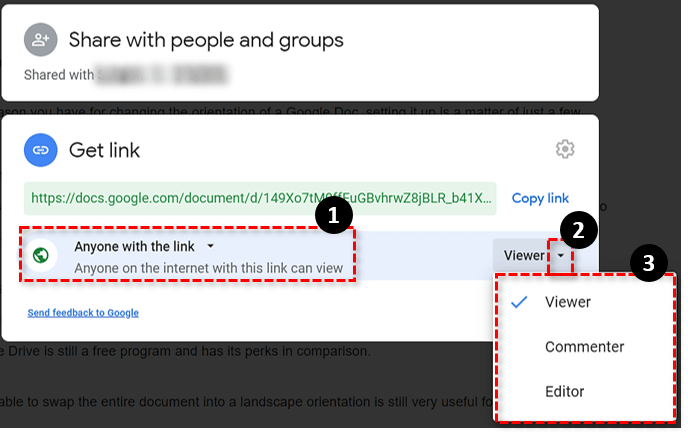
- Untuk membatasi akses hanya kepada mereka yang telah diundang, pilih “Dibatasi”.
- Klik Selesai saat selesai.
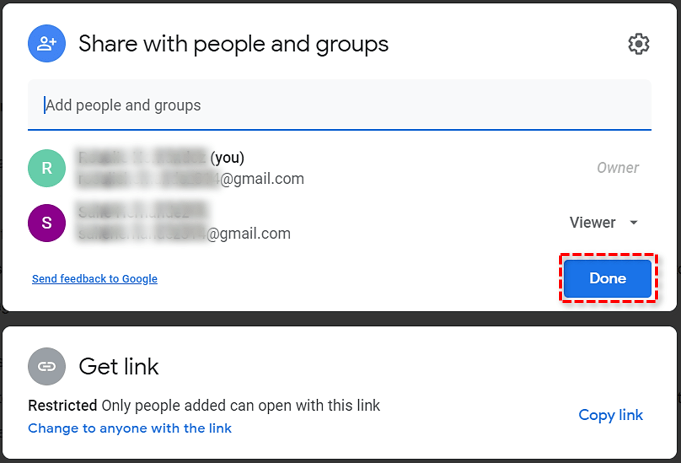
Membatasi tautan Anda membuat hanya Anda sendiri dan orang-orang yang emailnya telah dibagikan oleh Google Dokumen, yang dapat melihat dokumen tersebut.
Cegah File Bersama Anda Dibagikan Dengan Orang Lain
Siapapun dengan Sunting akses dapat memilih untuk berbagi file dengan siapa pun yang mereka inginkan. Jika Anda lebih suka menjadi satu-satunya yang dapat berbagi file (sebagai pemilik):
- Dari jendela “Bagikan dengan orang dan grup”, klik tombol ikon roda gigi di pojok kanan atas.
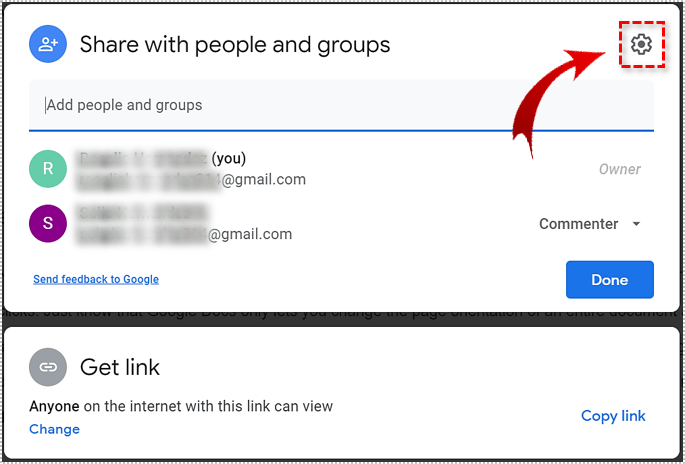
- Di bawah bagian "Bagikan dengan pengaturan orang", Anda akan menemukan kotak centang bertanda "Editor dapat mengubah izin dan berbagi".
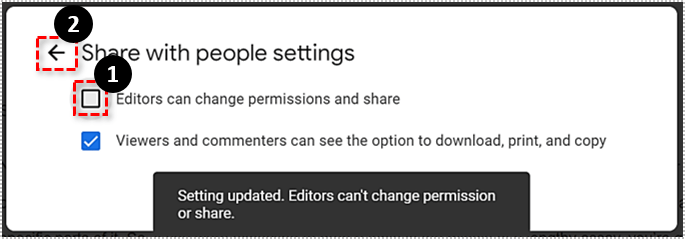
- Hapus centang pada kotak dan tekan panah kembali.
- Klik Selesai.
Jika Anda mencoba mencegah hal ini terjadi pada folder, itu hanya akan berlaku untuk folder dan bukan konten di dalamnya. Anda harus menerapkan perubahan ini ke setiap file yang Anda inginkan untuk memiliki pengaturan ini.
Melarang Pengunduhan & Pencetakan File Bersama
Anda dapat membuatnya sehingga tidak ada seorang pun, di luar mereka yang memiliki Sunting izin, dapat mengunduh atau mencetak file bersama Anda. Google memungkinkan pengguna yang memiliki akses ke file bersama Anda kemampuan untuk membagikannya dengan orang lain, menambah atau menghapus pengguna lain, dan menyalin, mencetak, atau mengunduh file. Ini adalah pengaturan defaultnya.
Untuk mencegah hal ini terjadi:
- Dari jendela “Bagikan dengan orang dan grup”, klik tombol ikon roda gigi di pojok kanan atas.
- Di bawah bagian "Bagikan dengan pengaturan orang", Anda akan menemukan kotak centang bertanda "Pemirsa dan pemberi komentar dapat melihat opsi untuk mengunduh, mencetak, dan menyalin".
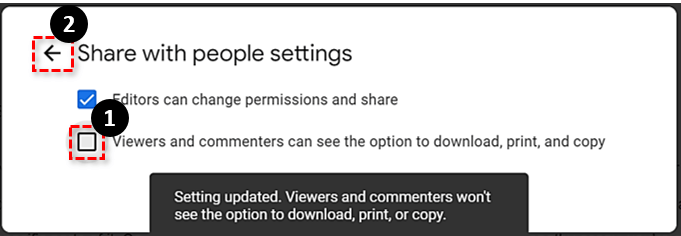
- Hapus centang pada kotak dan tekan panah kembali.
- Klik Selesai.
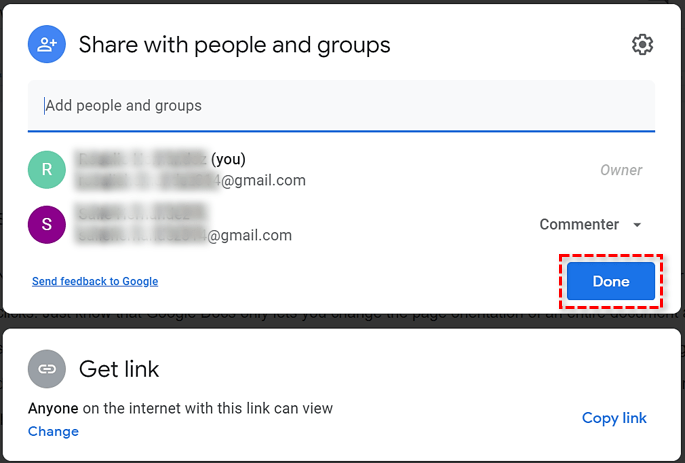
Ini tidak akan mencegah pemberi komentar dan pemirsa tersebut menggunakan program tangkapan layar untuk menyalin apa yang terlihat di dokumen. Satu-satunya cara untuk melakukannya adalah dengan menghapus ketersediaan dokumen untuk pengguna tersebut.
Menghapus File Bersama Saat Anda Pemiliknya (Atau Bukan)
Mungkin ada kemungkinan Anda tidak lagi ingin bertanggung jawab atas Dokumen Google dan ingin mencuci tangan dari semuanya. Ketahuilah bahwa jika Anda bukan pemiliknya, semua pengguna yang saat ini memiliki akses ke file tersebut akan tetap memiliki akses setelah Anda pergi. Jika Anda adalah pemiliknya, semua pengguna yang saat ini memiliki akses ke file tersebut masih dapat membukanya selama file tersebut belum dihapus secara permanen.
Untuk menendang diri Anda sendiri dari Google Dokumen:
- Buka Google Documents atau Google Drive di browser web Anda.
- Jika di Google Drive, Anda dapat menghapus folder atau file dengan menyorotnya dan mengklik Bak sampah ikon ke kanan atas layar. Anda juga dapat mengklik kanan file atau folder dan memilih Menghapus dari menu.
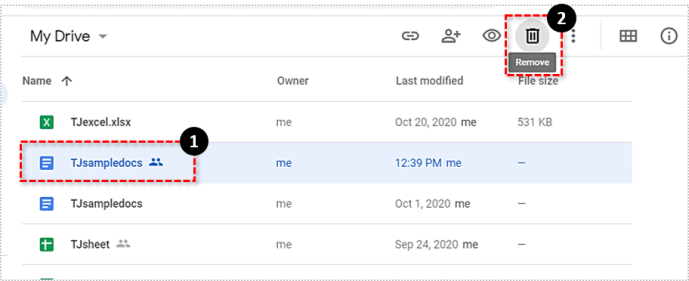
- Jika di Google Documents, klik kiri pada Lagi ikon (titik tiga) yang terletak di sisi kanan dokumen yang ingin Anda hapus. Dari menu, pilih Menghapus.
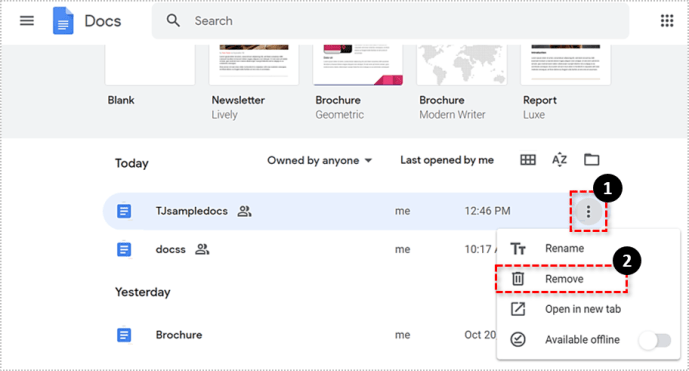
Ini akan menempatkan file atau folder ke tempat sampah Anda. File atau folder masih belum dihapus secara permanen, meskipun sampah Anda akan dihapus secara otomatis setiap 30 hari. Meskipun Dokumen dihapus secara permanen, Anda memiliki waktu 25 hari untuk mengklaimnya kembali jika perlu.
Jika Anda berencana untuk menghapus Google Dokumen secara permanen, sebaiknya berikan kepemilikan kepada salah satu kolaborator lainnya. Itu kecuali jika Anda ingin itu menghilang untuk selamanya.